msvcp140.dll丢失怎么办?电脑用的时间久了难免会遇上各种各样的问题,最近就有小伙伴询问小编关于msvcp140.dll丢失如何修复的问题,其实很简单,只需要简单的操作一下,或者重新下载安装下就能解决啦,一起来看详细步骤吧!
方法一、
1、搜索框输入 “cmd”,右键以管理员身份运行,执行以下命令:
for %i in (%windir%\system32\*.dll) do regsvr32.exe /s %i
for %i in (%windir%\system32\*.ocx) do regsvr32.exe /s %i
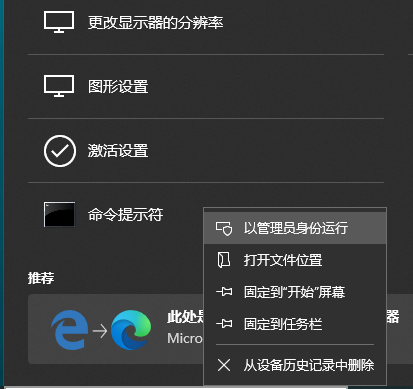
2、运行完毕后重启设备,继续执行下方命令:
Dism /Online /Cleanup-Image /ScanHealth
Dism /Online /Cleanup-Image /CheckHealth
DISM /Online /Cleanup-image /RestoreHealth
sfc /SCANNOW
3、次重启设备,使用一段时间,看一下是否还会提示 “由于找不到 MSVCP140.dll,无法继续执行代码”。
方法二、
1、在打开的控制面板中找到程序和功能选项。
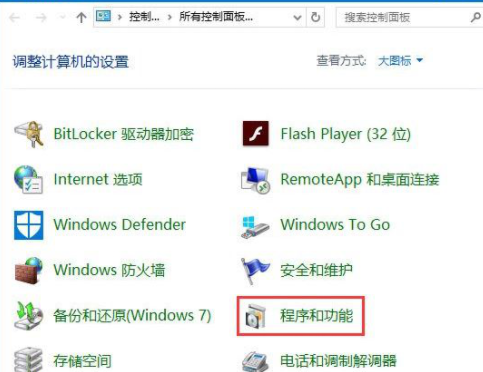
2、在弹出的卸载界面如图找到找到vc++,然后右键单击选择更改选项。

3、此时会弹出修复安装程序界面,点击修复按钮然后等待修复完成即可解决msvcp140.dll丢失的问题。
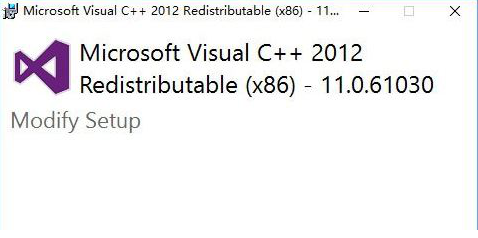
那么以上就是msvcp140.dll丢失的解决方法的全部内容,希望对你有所帮助!欢迎关注win7之家官网,查询更多电脑知识!
Copyright ©2018-2023 www.958358.com 粤ICP备19111771号-7